win7电脑运行记录如何删除?
时间:2023/12/24作者:未知来源:手揣网教程人气:
- [摘要]我们在使用win7系统的时候经常会使用到运行窗口快速打开注册表、组策略、服务窗口等系统设置,其运行窗口就会留下相关的快捷记录,为了避免别人误操作,我们可以删除运行记录,那么win7系统运行记录怎么删...我们在使用win7系统的时候经常会使用到运行窗口快速打开注册表、组策略、服务窗口等系统设置,其运行窗口就会留下相关的快捷记录,为了避免别人误操作,我们可以删除运行记录,那么win7系统运行记录怎么删除呢?今天就为大家介绍win7电脑删除运行记录的方法。
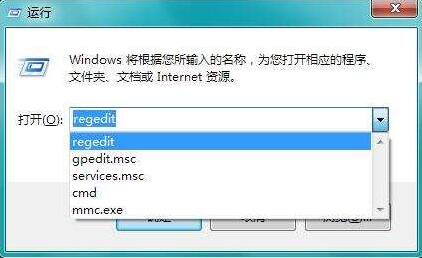 操作步骤:1、在任务栏空白处,右键点击调出菜单,选择属性,如图所示:
操作步骤:1、在任务栏空白处,右键点击调出菜单,选择属性,如图所示: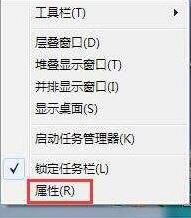 2、随后在弹出的属性窗口,切换至开始菜单选项卡,将“存储并显示最近在开始菜单中打开的程序”和“存储并显示最近在开始菜单和任务栏中打开的项目”分别取消勾选,并确定保存设置,如图所示:
2、随后在弹出的属性窗口,切换至开始菜单选项卡,将“存储并显示最近在开始菜单中打开的程序”和“存储并显示最近在开始菜单和任务栏中打开的项目”分别取消勾选,并确定保存设置,如图所示: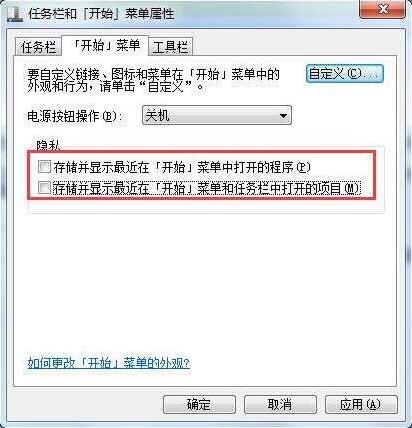 3、最后再打开运行窗口,我们可以看到运行记录都不在了,如图所示:
3、最后再打开运行窗口,我们可以看到运行记录都不在了,如图所示:
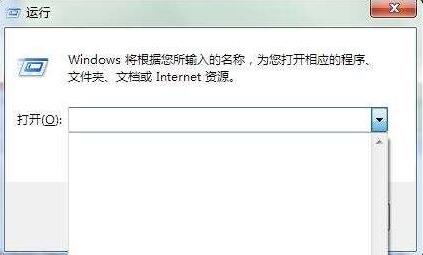 win7电脑删除运行记录的详细操作方法就为大家介绍到这里了,通过以上方法步骤用户们就可以彻底地删除运行记录了,有需要的朋友可以动手试试哦。windows 7 的设计主要围绕五个重点——针对笔记本电脑的特有设计;基于应用服务的设计;用户的个性化;视听娱乐的优化;用户易用性的新引擎。 跳跃列表,系统故障快速修复等,这些新功能令Windows 7成为最易用的Windows。
win7电脑删除运行记录的详细操作方法就为大家介绍到这里了,通过以上方法步骤用户们就可以彻底地删除运行记录了,有需要的朋友可以动手试试哦。windows 7 的设计主要围绕五个重点——针对笔记本电脑的特有设计;基于应用服务的设计;用户的个性化;视听娱乐的优化;用户易用性的新引擎。 跳跃列表,系统故障快速修复等,这些新功能令Windows 7成为最易用的Windows。
关键词:win7电脑运行记录怎样删除?